जब सिंक अपने आप रुक जाए तो OneDrive सूचनाएं अक्षम करें
(OneDrive)जब सिंक्रनाइज़ेशन स्वचालित रूप से बंद हो जाता है तो OneDrive एक सूचना प्रदर्शित करता है। हालाँकि, यदि आप नहीं चाहते हैं, तो आप इस ट्यूटोरियल का उपयोग करके विंडोज 10(Windows 10) पर वनड्राइव ऑटो-सिंक पॉज़ नोटिफिकेशन को बंद कर सकते हैं । इन-बिल्ट विकल्प का उपयोग करने के अलावा, आप ऐसा करने के लिए रजिस्ट्री संपादक(Registry Editor) का उपयोग कर सकते हैं।
OneDrive तब तक चलता है और पृष्ठभूमि में फ़ाइलों को सिंक्रनाइज़ करता रहता है जब तक यह सभी फ़िल्टरों से गुज़र सकता है। आइए मान लें कि आप अचानक एक मीटर्ड कनेक्शन में चले गए हैं, और OneDrive ने आपकी फ़ाइलों को सिंक्रनाइज़ करना बंद कर दिया है। ऐसे समय में, यह एक नोटिफिकेशन दिखाता है जो आपको हाल ही में हुए बदलाव के बारे में बताता है। ऐसा ही तब हो सकता है जब आपका पीसी बैटरी सेवर मोड में आ जाए । यदि आप अतिरिक्त अधिसूचना प्राप्त करना पसंद नहीं करते हैं, तो यह ट्यूटोरियल इसे अक्षम करने में आपकी सहायता कर सकता है।
जब सिंक अपने आप रुक जाए तो OneDrive सूचनाएं अक्षम करें
OneDrive ऑटो-सिंक पॉज़ नोटिफिकेशन को चालू या बंद करने के लिए, इन चरणों का पालन करें-
- (Click)सिस्टम ट्रे में वनड्राइव आइकन पर क्लिक करें ।
- Help & Settings > Settings चुनें .
- सेटिंग(Settings) टैब पर स्विच करें ।
- जब सिंक अपने आप रुक जाता है(When sync pauses automatically) चेकबॉक्स से टिक हटा दें ।
- ओके(OK) बटन पर क्लिक करें।
आरंभ करने के लिए, आपको सिस्टम ट्रे में दिखाई देने वाले OneDrive आइकन पर क्लिक करना होगा। (OneDrive)यदि आपको यह वहां नहीं मिलता है, तो पहले अपने कंप्यूटर पर ऐप खोलने का प्रयास करें। उसके बाद, Help & Settings > Settings चुनें .
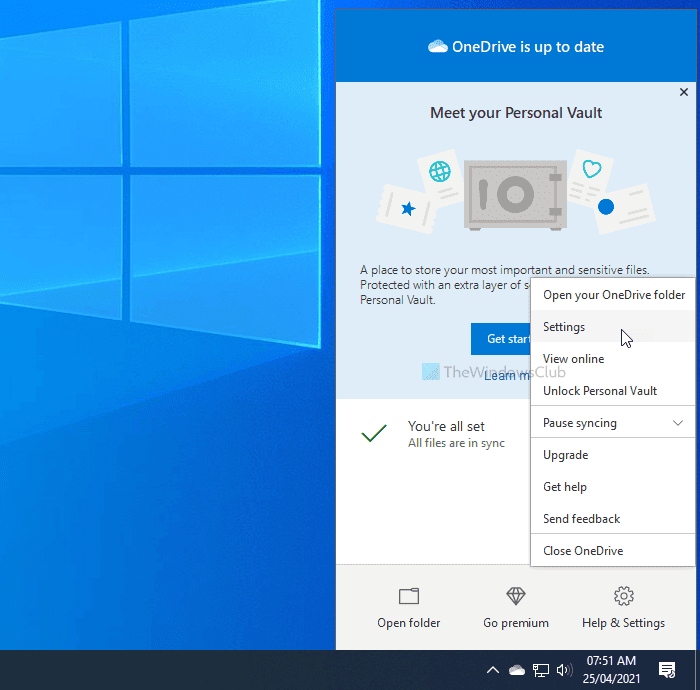
अब, सेटिंग (Settings ) टैब पर स्विच करें और जब सिंक स्वचालित रूप से रुक जाता है(When sync pauses automatically) चेकबॉक्स से टिक हटा दें।
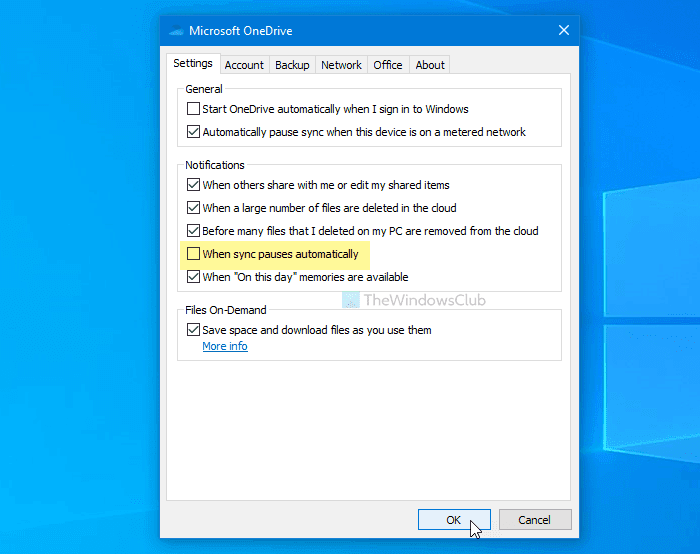
अंत में, परिवर्तन को सहेजने के लिए ओके बटन पर क्लिक करें।(OK )
पढ़ें(Read) : बैटरी सेवर मोड चालू होने पर OneDrive को सिंक करना जारी रखें।(Make OneDrive continue syncing when Battery Saver Mode is turned on.)
OneDrive(Stop OneDrive) को सिंक्रनाइज़ेशन रोकी गई सूचनाएं दिखाने से रोकें
OneDrive को (OneDrive)रजिस्ट्री संपादक(Registry Editor) का उपयोग करके सिंक्रनाइज़ेशन रोकी गई सूचनाओं को दिखाने से रोकने के लिए , इन चरणों का पालन करें-
- रन प्रॉम्प्ट खोलने के लिए Win+R दबाएं ।
- r egedit टाइप करें और एंटर(Enter) बटन दबाएं।
- हाँ(Yes) विकल्प पर क्लिक करें ।
- HKEY_CURRENT_USER में OneDrive पर नेविगेट करें ।
- OneDrive > New > DWORD (32-bit) Value पर राइट-क्लिक करें ।
- इसे UserSettingAutoPauseNotificationEnabled नाम दें ।
आइए इन चरणों का विस्तृत संस्करण देखें।
सबसे पहले, आपको रजिस्ट्री संपादक को खोलना होगा । Win+R दबाएं , regedit टाइप करें, एंटर (Enter ) बटन दबाएं, और हां (Yes ) विकल्प पर क्लिक करें।
OneDrive कुंजी पर राइट-क्लिक करें और New > DWORD (32-bit) Value चुनें ।
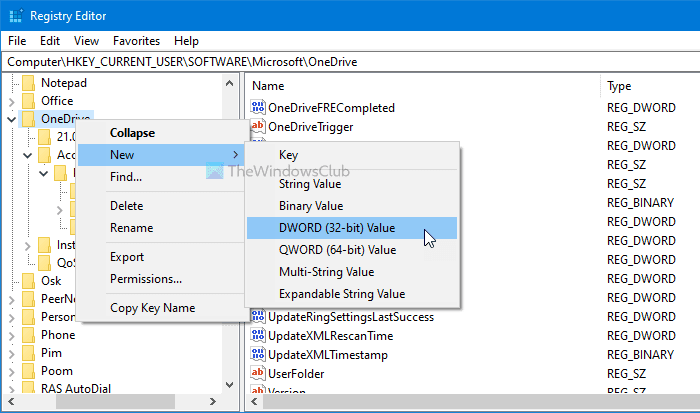
इसे UserSettingAutoPauseNotificationEnabled नाम दें ।
डिफ़ॉल्ट रूप से, यह 0 के मान डेटा के साथ आता है , और आपको इस कार्यक्षमता को अक्षम करने के लिए इसे रखना होगा।
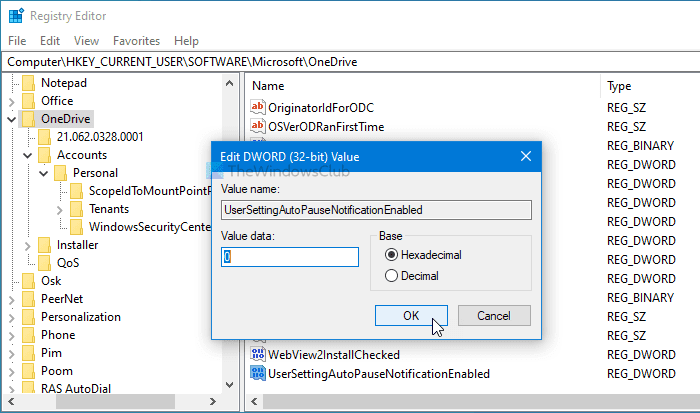
यदि आप सूचनाएं प्राप्त करना चाहते हैं, तो इस REG_DWORD मान को खोलें, और मान डेटा को 1 के रूप में सेट करें ।
अंत में, परिवर्तन को सहेजने के लिए ओके बटन पर क्लिक करें।(OK )
बस इतना ही! आशा है कि इस गाइड ने मदद की।
आगे पढ़िए: (Read next: )वनड्राइव को कैसे बंद करें इस दिन विंडोज 10 पर नोटिफिकेशन।(How to Turn off OneDrive On this day notification on Windows 10.)
Related posts
Windows 11/10 पर OneDrive त्रुटि कोड 0x8004de40 ठीक करें
OneDrive त्रुटि कोड को ठीक करें 0x8007016a
OneDrive त्रुटि 0x80070194, क्लाउड फ़ाइल प्रदाता अप्रत्याशित रूप से बाहर निकल गया
OneDrive को केवल-पढ़ने के लिए फ़ोल्डर में अनुमति विरासत को अक्षम करने की अनुमति दें
Windows 11/10 में OneDrive त्रुटि 0x80049d61 को कैसे ठीक करें
विंडोज 11/10 में फाइल एक्सप्लोरर से वनड्राइव आइकन कैसे हटाएं
OneDrive में किसी फ़ाइल या फ़ोल्डर को कैसे साझा करें
Windows 11/10 पर OneDrive समस्याओं को ठीक करने के लिए OneDrive को रीसेट करें
OneDrive में दस्तावेज़ के पिछले संस्करण को कैसे पुनर्स्थापित करें
शुरुआती के लिए वनड्राइव ट्यूटोरियल; मुफ्त ईबुक डाउनलोड करें
OneDrive संग्रहण स्थान की जाँच कैसे करें
आप एक भिन्न खाता समन्वयित कर रहे हैं - OneDrive त्रुटि
Windows 10 में OneDrive से Outlook .pst डेटा फ़ाइल निकालें
OneDrive Word दस्तावेज़ सहेज नहीं रहा है - यह एक मान्य फ़ाइल नाम नहीं है
OneDrive को कैसे बंद करें इस दिन Windows 11/10 पर अधिसूचना
ठीक करें सुनिश्चित करें कि OneDrive आपके पीसी पर चल रहा है, फिर पुनः प्रयास करें संदेश
अपने विंडोज 11/10 पीसी पर अपनी फाइलों तक पहुंचने के लिए वनड्राइव का उपयोग कैसे करें
OneDrive गतिविधि केंद्र में अब सेटिंग्स और विराम मेनू हैं
बैटरी सेवर मोड चालू होने पर OneDrive को सिंक करना जारी रखें
यह आइटम मौजूद नहीं हो सकता है या अब उपलब्ध नहीं है - OneDrive त्रुटि
